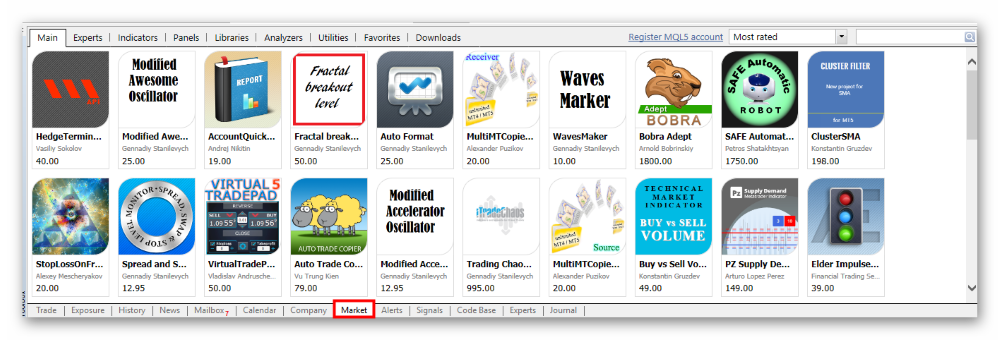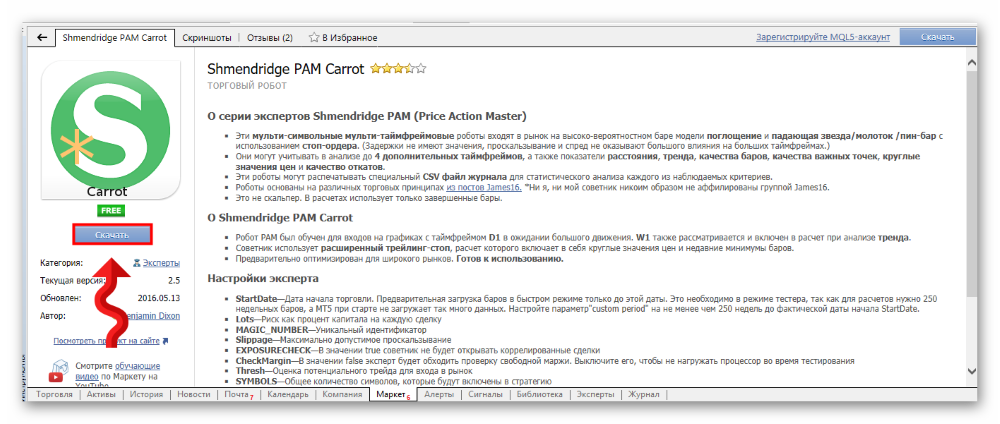Здравствуйте, дамы, господа, товарищи форекс трейдеры! В статье мы разберем такую тему, как установка советников в терминал MetaTrader 5.
У многих советники (иначе, торговые роботы) вызывают ассоциацию с каким-то невероятным инструментом, который в мгновение ока способен вас озолотить, не прилагая никаких особых усилий.
На самом деле, советник – это ничто иное, как автоматический алгоритм. То есть, это такая же торговая стратегия, как и любая другая, но все торговые действия выполняются автоматически. Вам не нужно вручную открывать сделки, автоматический робот делает это за вас. Само собой, робот можете как зарабатывать, если в его основе лежит хорошая стратегия, так и сливать, если стратегия не столь продумана. Поэтому, к советникам стоит относиться точно так же, как и к обычным ручным системам, трезво оценивая именно идею, лежащую в основе робота.
Установить советник в MT5 можно либо из Маркета (встроенный в терминал онлайн-магазин), либо вручную, скачав файлы робота из интернета.
Рассмотрим оба варианта.
Установка из Маркета

В стандартном терминале у вас уже есть предустановленные советники. Однако это лишь совсем базовые примеры, вроде того же советника по MACD или Moving Average.
Все советники можно найти в разделе Советники в окне Навигатор в левой части терминала.
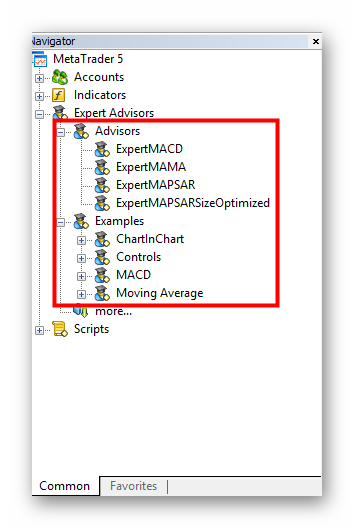
Есть два способа для установки советника в MetaTrader 5. Первый способ — это установка через Маркет.
- Для этого в окне терминала перейдите во вкладку «Маркет«. Продукты маркета рассортированы по соответствующим разделам:
- Эксперты;
- Индикаторы;
- Панели;
- Библиотеки;
- Утилиты.
Нас же интересует раздел «Эксперты«. Кто еще не понял, эксперты – это еще одно название для торговых роботов.
2. Когда вы выбрали подходящего робота, нажимаете на иконку советника, затем на странице советника нажимаете «Скачать» для загрузки робота в терминал. Перед установкой внимательно прочитайте описание робота. В описании могут быть рекомендации по тестированию, подходящим символам или временным периодам.
После того, как вы скачали советник, в навигаторе появится новая папка «Market«, куда будут попадать все советники, скачанные из магазина.
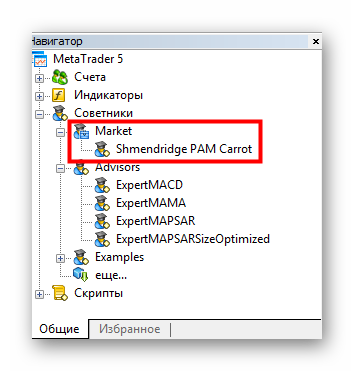
Конечно же, вероятность того, что вы скачаете из Маркета очередной грааль равняется нулю. Большая часть продуктов, как платных, так и бесплатных является обыкновенным хламом. Поэтому, грааль в Маркете искать не стоит. Тем не менее, устанавливать таким образом советники достаточно просто. Нажали на «Скачать» и советник автоматически появляется в папке «Маркет«.
Установка файлов советника

Теперь рассмотрим ситуацию, когда вам нужно установить советник, скачанный с сайта или форума, который находится в папке, либо архиве. Как правило, в архиве находится папка MQL5 и, возможно, инструкция к советнику. В самой папке MQL5 может находится как сам эксперт, так и индикаторы, библиотеки, сеты и другие файлы.
Файлы советника могут быть уже распределены по папкам, а могут просто лежать кучкой.
- Если файлы советника уже распределены по папкам, то заходим в эту папку, выделяем все содержимое, копируем (обводим мышкой, затем жмем правую кнопку мыши -> Копировать)
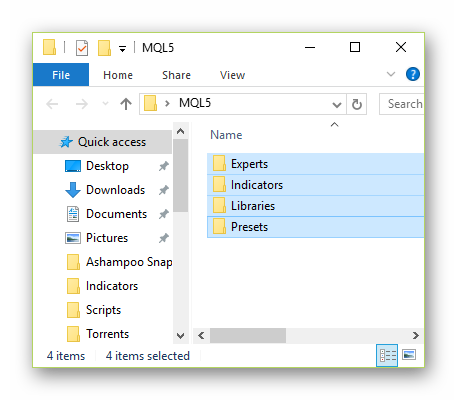
2. Далее, нужно открыть каталог данных терминала. Для этого заходим в МТ5, затем в Файл –> Открыть каталог данных.
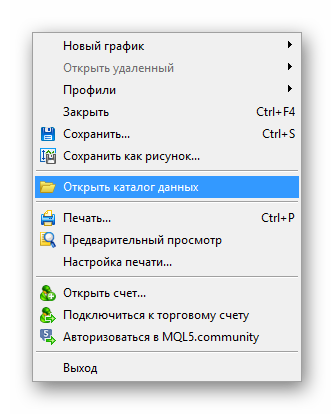
3. В открывшемся каталоге заходим в папку MQL5 и вставляем туда все содержимое буфера обмена. (Правая кнопка мыши -> Вставить). Соглшаемся на слияние папок, если система задаст такой вопрос.
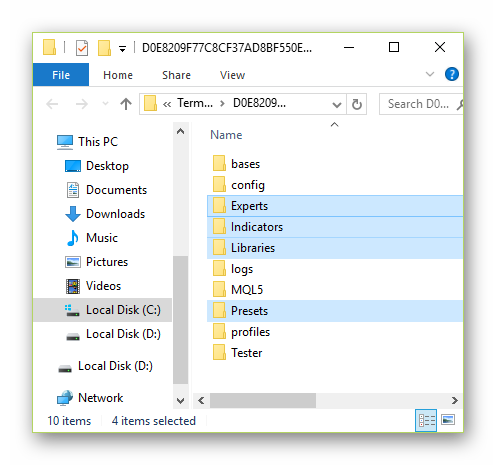
4. Дальше перезагружаем терминал, и скачанный советник появится в списке советников в навигаторе терминала.
Однако, не все советники скачанные из интернета рассортированы по каталогам.
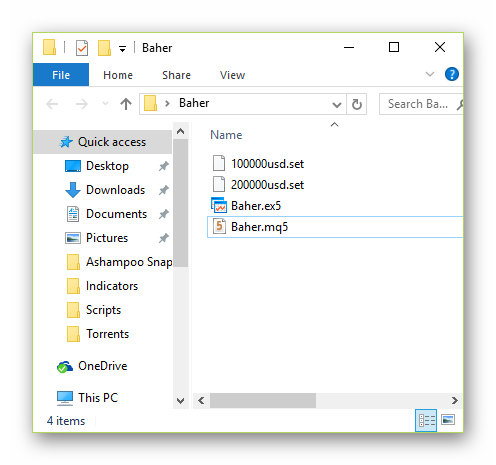
Аналогично тому, как мы делали перед этим, открываем каталог терминала, только в этом случае нам нужно распределить файлы советника вручную.
В первую очередь нас интересует непосредственно исполняемый файл советника. В большинстве случаев, это будет файл с названием советника с расширением ex5 – этого файла будет достаточно для установки советника в терминал.
Также, в папке может находится исходный код советника – файл с расширением mq5. Для работы советника он не нужен, но если файла с расширением ex5 нет, подойдет и файл mq5, который при запуске терминала будет автоматически скомпилирован в ex5. Если в папке есть оба файла, то копируем сразу два файла.
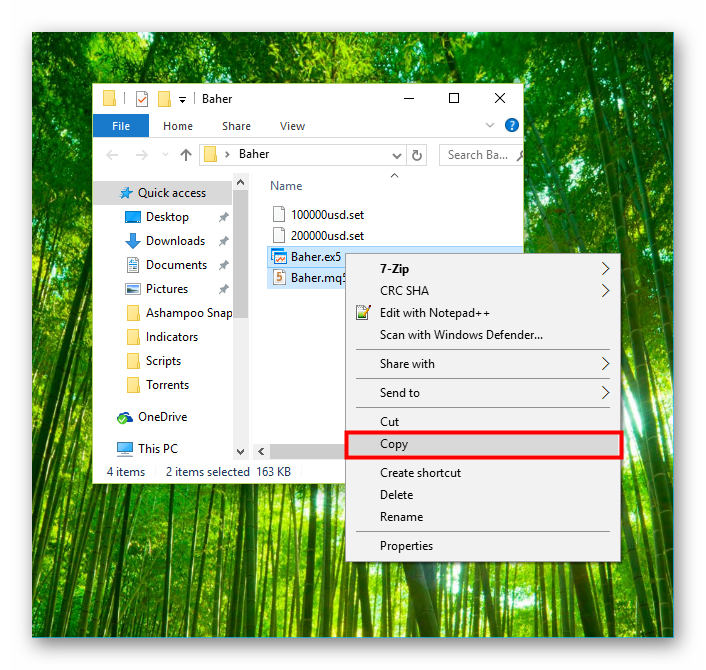
Далее, вставляем скопированные файлы в Каталог данных терминала – MQL5 – Experts – Advisors.
Также, вместе с советником могут быть файлы библиотек с расширениями dll или dat. Данные файлы тоже копируем, и переносим в папку MQL5 – Libraries.
Еще с советником часто идут наборы оптимальных настроек в виде сет-файлов (расширение set). Если такие файлы имеются, их можно скопировать в папку MQL5 – Presets. Если такой папки нет, можете ее создать вручную с помощью контекстного меню Правая кнопка мыши– Создать новую папку.
В комплекте с советником также могут идти дополнительные индикаторы. Индикаторы имеют такое же расширение, как и советники. Данные файлы, если имеются, копируем в папку MQL5 – Indicators. Теперь перезапускаем терминал, и все установленные советники должные появится в соответствующем каталоге навигатора.
Настройка терминала

Перед запуском советника нужно произвести некоторые настройки терминала.
Для этого внутри терминала проходим в Сервис – Настройки и выбираем вкладку «Советники«. Здесь нужно установить галочку напротив «Разрешить автоматическую торговлю» и «Разрешить импорт DLL«. Также, если советнику необходим доступ к какому либо сайту, дополнительно установите галочку напротив «Разрешить WebRequest для следующих URL«, и введите в поле нужных адрес, начиная с «http://«.
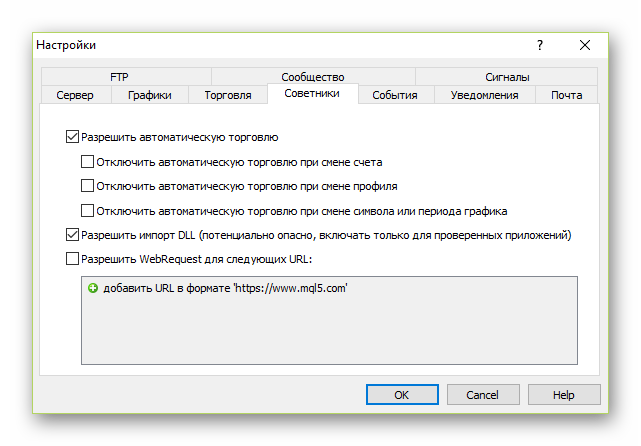
Также, нужно разрешить авто-торговлю на тулбаре терминала. В противном случае, советник не будет торговать. Просто нажмите на кнопку, чтобы она стала зеленой.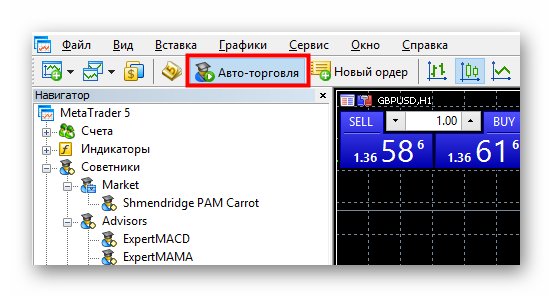
Установка советника на график

- Переходим к установке советника на график. Для начала открываем график нужной для советника валютной пары и устанавливаем необходимый таймфрейм. Как правило, в описании к советнику указаны валютные пары, на которых тот работает, и подходящий временной период.
2. Далее просто перетягиваем советника из навигатора на график торгового инструмента.
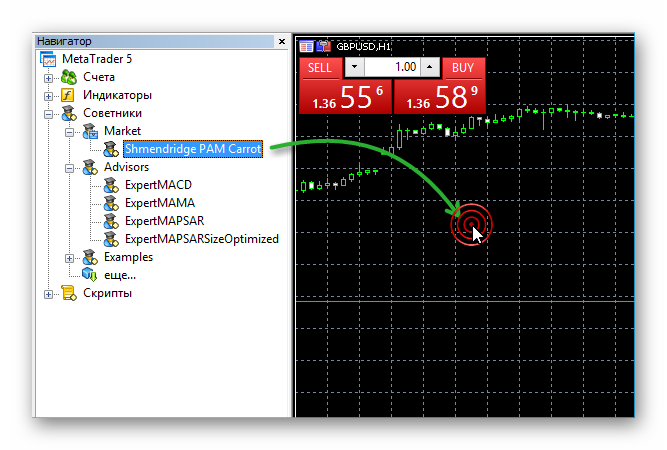
3. В открывшемся окне, во вкладке «Общие«, устанавливаем галочки, если те еще не установлены.
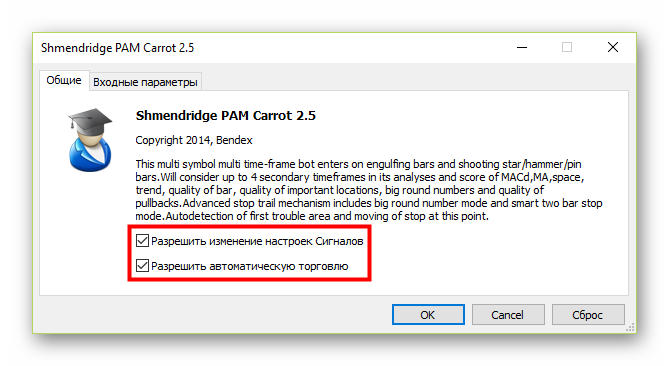
4. Во вкладке «Входные параметры» можете изменить параметры советника по своему усмотрению. Как правило, здесь находятся настройки используемых индикаторов и мани-менеджмента.
Также, следует установить уникальный для советника Magic Number, если такой параметр имеется. Это позволяет советнику отличать свои ордера от ордеров, открытых другими советниками. То есть, если вы захотите установить два советника на одну и ту же валютную пару, то вам понадобится два графика, и два советника с разным значением Magic Number. В большинстве же случаев этот параметр можно оставить без изменений.
По нажатию на кнопку «Загрузить» вы можете загрузить набор заранее предустановленных настроек (файл с расширением set), который мы устанавливали ранее. Также, вы можете сохранить собственные настройки для использования в будущем по нажатию на кнопку «Сохранить«. Чтобы сбросить настройки советника к исходным нажмите «Сброс«. После того, как все параметры настроены, нажимаете «ОК» и советник будет прикреплен к текущему графику.
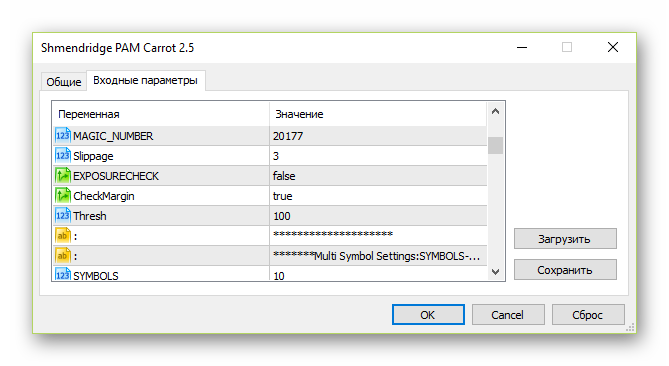
5. После этого обратите внимание на появившийся значок в правом верхнем углу графика. Если он зеленого цвета, значит все в порядке и советнику разрешено торговать. Если значок красный — проверьте настройки терминала (см. выше)
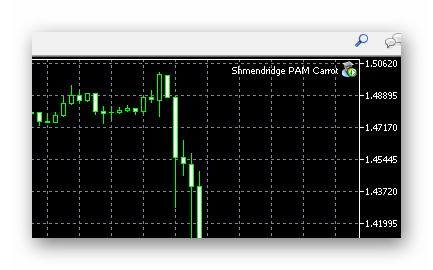
Обратите внимание, что советник не обязан сразу же открывать ордера. Некоторые советники вообще могут торговать раз в неделю и это абсолютно нормально. Если в комплекте с советником шли индикаторы, то наносить на график их не обязательно. Вы конечно можете это сделать, но на работу советника это никак не повлияет.
А вот на одном графике одновременно может работать только один советник. Если вы хотите запустить еще один, вам нужно открыть для него еще один график и повторить ту же процедуру установки советника на график.
Ответы на частые вопросы по работе с советниками
В. Я установил советник, уже 2 часа прошло, а он не открывает позиций. Что не так?
О. Все так. Советник откроет ордер тогда, когда появятся подходящие условия. Наберитесь терпения.
В. Советник закрыл сделку в минус!!! Я в панике! Может в настройках что-то надо исправить?
О. Ничего исправлять не нужно. Советник — это не волшебная машина, которая знает куда пойдет рынок. Отрицательные сделки будут и это нормально. Нас интересует, чтобы количество прибыльных сделок превышало количество убыточных, и в итоге робот давал положительный прирост баланса на счету.
В. В комплекте с советником идут индикаторы. Что с ними делать? Ставить на график?
О. Если в работе советника используются дополнительные форекс индикаторы, их нужно поместить в папку Каталог данных/MQL5/Indicators. Вешать их на график не обязательно, достаточно прикрепить только один советник.
В. Можно ли на одном счету запустить сразу 2 разных советника?
О. Да, конечно. Для каждого эксперта должно быть открыто отдельное окно с графиком и ни в коем случае не должны совпадать MagicNumber.
В. А как запустить одновременно два терминала одного ДЦ? Я хочу чтобы и демо и реал одновременно торговали.
О.Нужно установить второй терминал в папку с другим названием. Например Metatrader4-2. Подробнее см. тут
В. А можно торговать руками на том счету, где работает советник?
О. Да. Советник не тронет ваши ордера.
В. А могу я вручную закрывать ордера, открытые роботом?
О. Можете. Но будьте внимательны, — не все боты воспринимают адекватно закрытие ордера вручную. Например, после закрытия вами сделки, советник может вновь открыть такую же.
В. Скачал советник, а он не тестируется, в чем дело?
О. Если в советнике есть параметр AutoGmT,его нужно отключить и выставить вручную для работы в Тестере Стратегий.
В. Будет ли работать советник, если я закрою терминал или выключу компьютер?
О. Нет. Компьютер и терминал должны работать. Как вариант можете рассмотреть использование VPS сервера .
В. А если я перезагружу компьютер и снова открою терминал? Продолжит ли советник работу или надо заново все ставить?
О. В таком случае советник без проблем продолжит свою работу. Но если во время того как вы перезагружали компьютер возникнет сигнал к открытию позиции, советник может его пропустить, т.к. не работал во время появления сигнала.
В. А как можно протестировать советник на исторических данных?
О. Посмотрите видеоурок «Как тестировать советник в MT5».
В. У меня счет в рублях. Какие настройки ставить в мани-менеджменте советника?
О. Советник не знает что такое рубли. Он будет думать, что у вас на счету доллары и открывать большие позиции. Т.е. если у вас счет в рублях, то не стоит использовать автоматический мани-менеджмент, — только фиксированный лот. Или же откройте счет в долларах.
С уважением, Власов Павел
Tlap.com